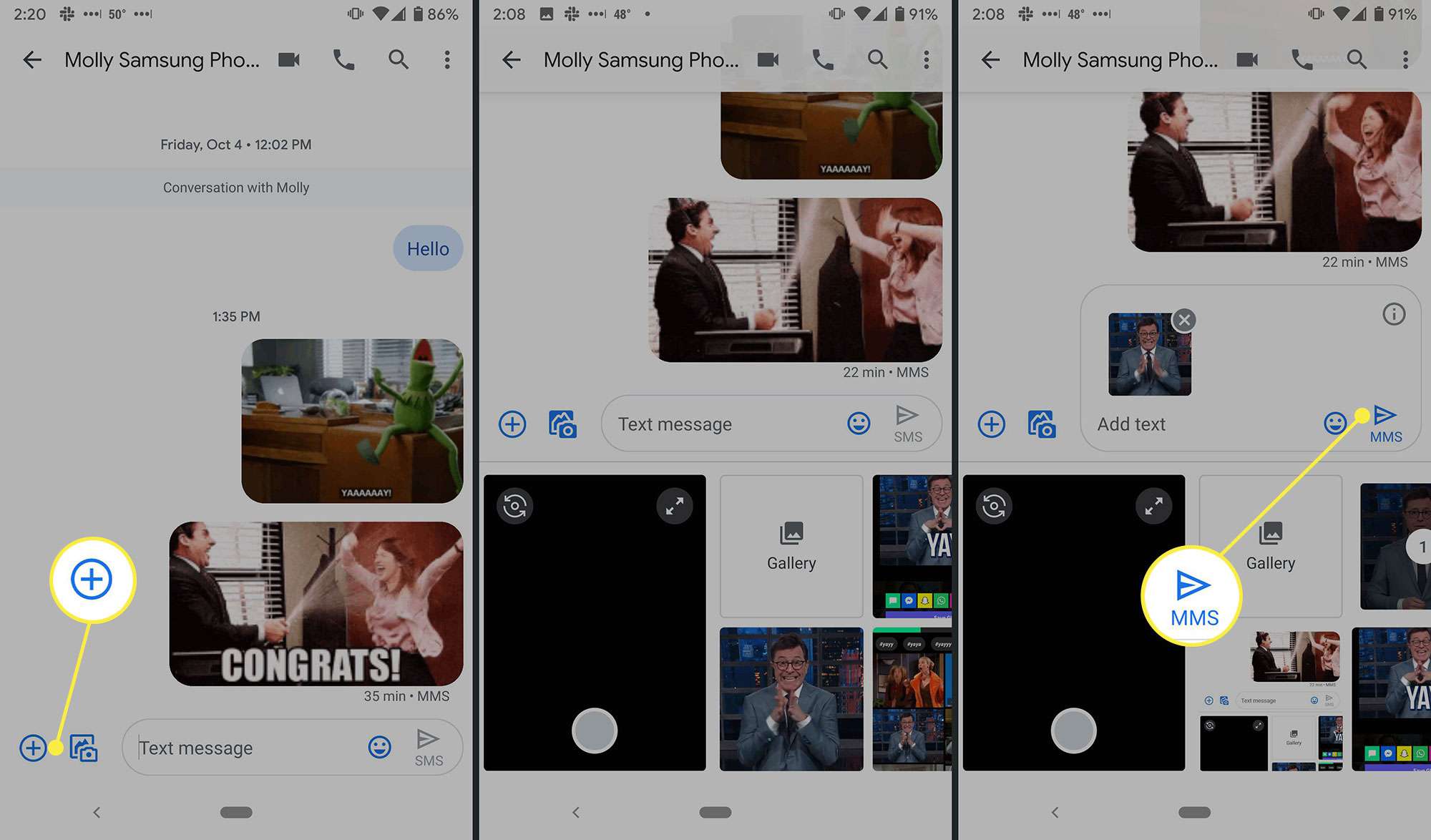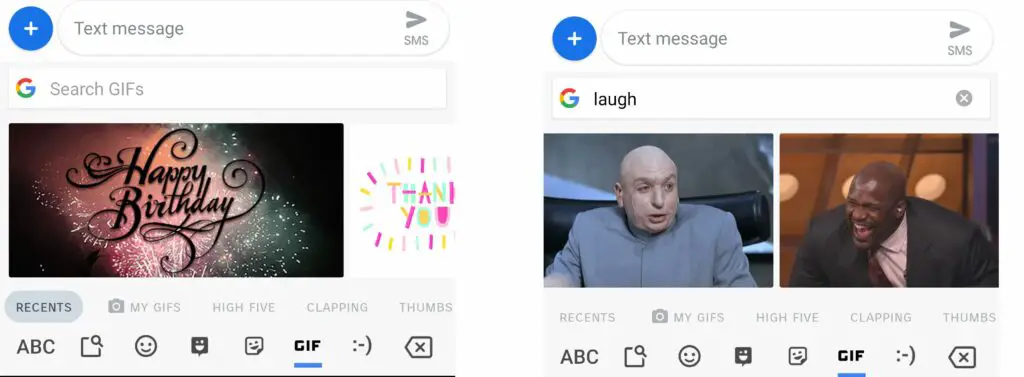
Om en bild är värd tusen ord, hur mycket är en GIF värd? Animerade GIF -filer är rörliga bilder som spelas i en kort slinga och är ett bra sätt att reagera på ett inkommande meddelande eller på sociala medier. På Android finns det en handfull sätt att skicka GIF-filer med antingen tangentbordet och meddelandeprogrammet, eller valfritt antal tredjepartsappar, inklusive GIPHY. Instruktioner gäller Android -smartphones och surfplattor med Android 11, Android 10, Android 9.0 (Pie) eller Android 8.0 (Oreo).
Skicka GIF i meddelanden
Google Messages, Googles sms -app, har möjlighet att skicka GIF -filer. Du kan också använda tangentbordets GIF -sökning, vilket ger olika resultat. Instruktioner för hur du lägger till GIF -filer med Gboard finns nedan.
-
Starta ett nytt meddelande och tryck på fyrkantigt ansikte symbol i textfältet.
-
Knacka GIF.
-
Välj en GIF och skicka ditt meddelande.
Skickar GIF med GIPHY
Om du har en äldre version av Android eller vill prova ett annat bibliotek med GIF -filer, prova GIPHY -appen som du kan ladda ner från Google Play. Du behöver inte en inloggning om du inte vill spara favoriter; annars kan du bläddra och dela GIF -filer fritt.
-
Starta appen GIPHY.
-
På startskärmen ser du trendiga och säsongsbetonade GIF: er. Tryck på planetsymbolen för att se andra kategorier, inklusive reaktioner, hälsningar, tillfällen, djur och memes. Du kan också använda sökfältet för att hitta GIF -filer.
-
När du hittar en GIF du gillar trycker du på bilden.
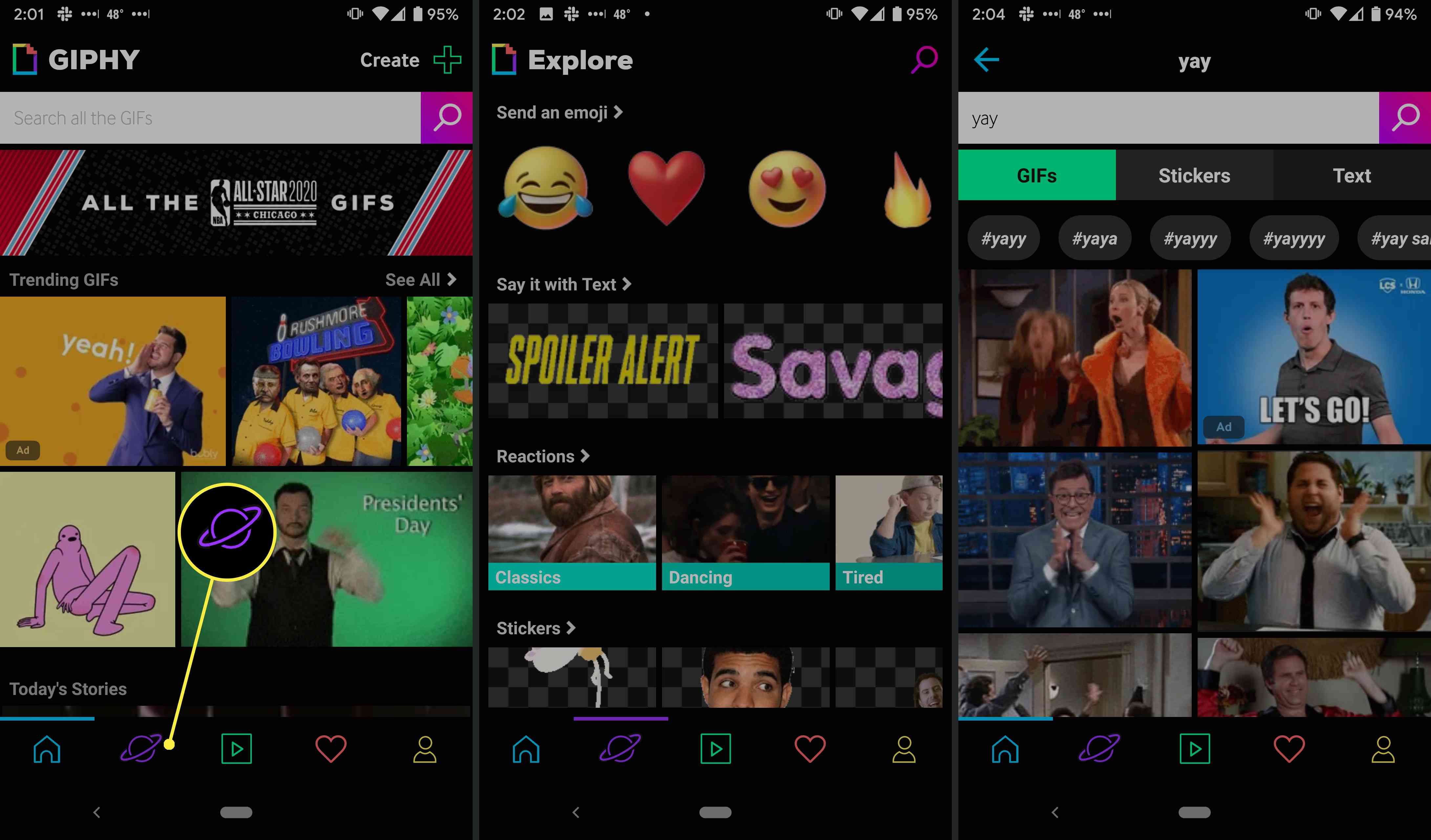
-
Välj appen du vill använda, skriv ett meddelande och skicka det.
När du trycker på Skicka, symboler för appar inklusive Snapchat, Facebook Messenger, WhatsApp och andra kommer att visas, samt en nedladdningslänk och en delningsknapp. Delningsknappen visar andra appar på din telefon genom vilken du kan skicka GIF -filer.
Skicka GIF -filer sparade på din Android
Du kan också skicka GIF -filer som bilagor till dina meddelanden och e -postmeddelanden om du har sparat dem i ditt galleri, Google Foto eller något molnlagringssystem. Så här lägger du till en bilaga i Meddelanden:
-
Knacka på plustecken (+) i det nedre vänstra hörnet.
-
Bläddra igenom dina bilder för att hitta den GIF du vill skicka. På Android 11, rulla nedåt för att välja Bifoga filoch välj Foton för att bläddra igenom bilder som lagras i Google Foto.
-
Lägg till ett meddelande om så önskas och tryck på Skicka.